win10三国志9pk版怎么全屏 win10玩三国志9全屏设置方法
每当用户在win10电脑上玩游戏时,总是会选择将游戏画面设置全屏显示,以便提高玩家的游戏体验,然而近日有用户的win10电脑在运行三国志9pk版游戏的过程中,却总是无法实现全屏画面,对此win10三国志9pk版怎么全屏呢?以下就是小编给大家带来的win10玩三国志9全屏设置方法。
具体方法如下:
方法一:
1、计算机启动后,点击桌面左下角的开始菜单按钮,进入控制面板,接着选择“程序”或“卸载程序”。
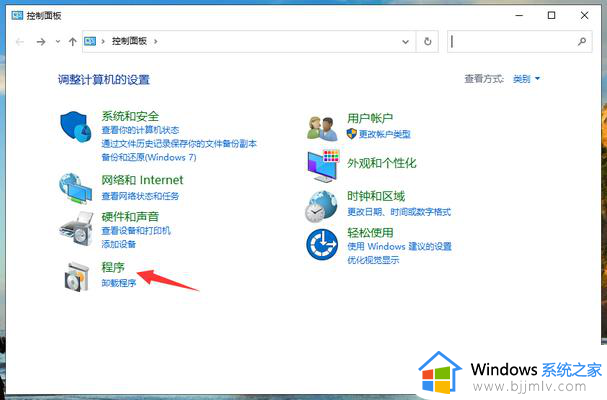
2、在程序界面,点击“启动或关闭Windows功能”选项。
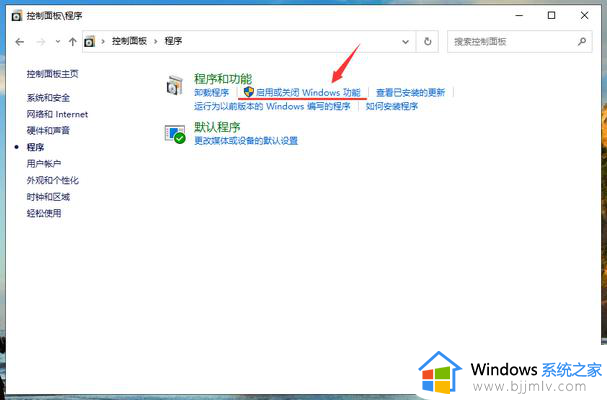
3、在弹出的“Windows功能”下拉列表中找到“旧版组件”并展开,然后勾选“DirectPlay”功能,随后点击确定按钮,系统将会自动完成相关设置。待设置完成后,尝试开启游戏,观察是否仍存在全屏下黑边的问题。
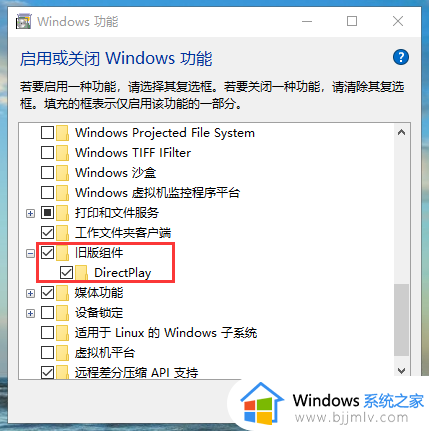
方法二:
1、轻按键盘上的win+r键,系统将会开启运行窗口,在运行窗口中输入“regedit”并点击确定按钮。
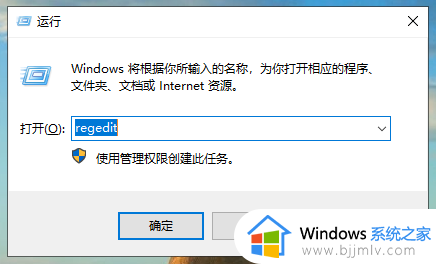
2、打开的注册表编辑器应定位至“HKEY_LOCAL_MACHINE\SYSTEM\ControlSet001\Control\GraphicsDrivers”注册表项。
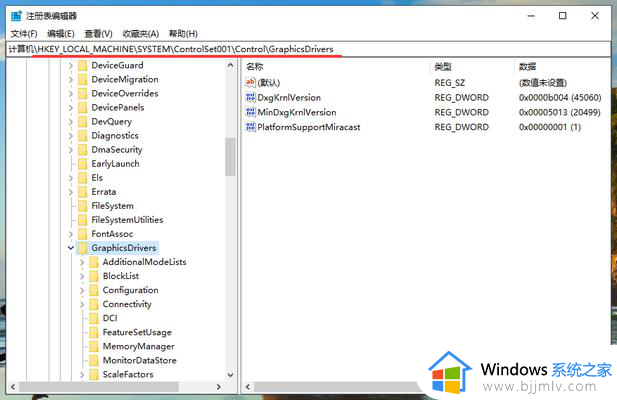
3、在页面左侧的“GraphicsDrivers”注册表项上右击,选择“查找”。
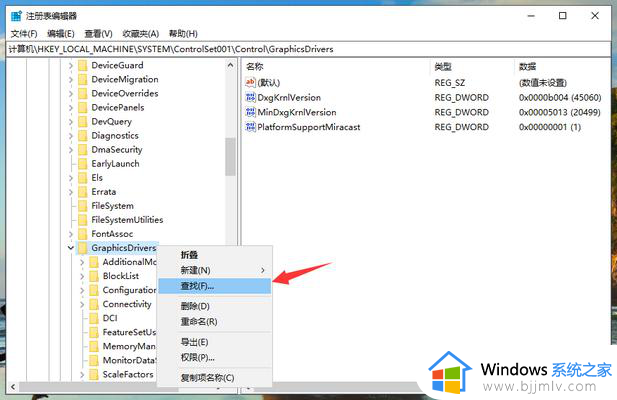
4、在弹出的查找对话框中,查找目标输入“scaling”,接着点击“查找下一个”。
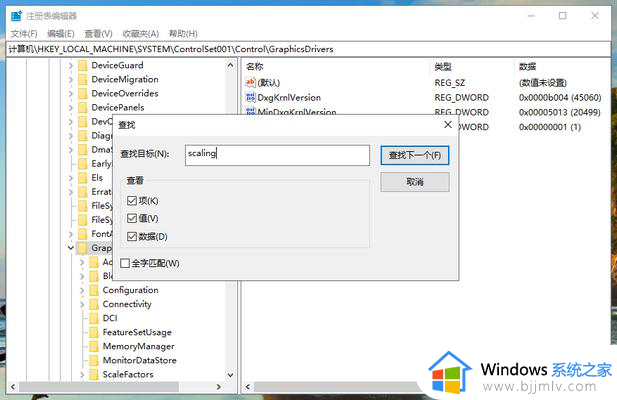
5、在搜索结果中找寻到Scaling项,右击选择“修改”。
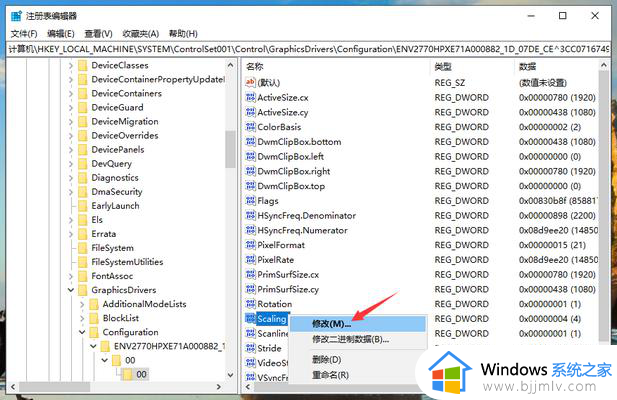
6、将此DWORD(32位)值进行编辑。将数值数据改为3,然后点击确定按钮。最后重新启动计算机并打开游戏,观察全屏下黑边的问题是否得到解决。
以上就是小编告诉大家的有关win10玩三国志9全屏设置方法了,还有不清楚的用户就可以参考一下小编的步骤进行操作,希望本文能够对大家有所帮助。
win10三国志9pk版怎么全屏 win10玩三国志9全屏设置方法相关教程
- 三国志win10闪屏怎么办 win10三国志画面一直动修复方法
- 三国志10 win10玩不了怎么回事 win10不能玩三国志10如何解决
- 三国志9威力加强版win10无法启动怎么办 三国志9威力加强版打不开win10处理方法
- 三国志14闪退怎么解决win10 三国志14闪退win10解决办法
- win10玩不了三国志11威力加强版怎么回事 windows10运行不了三国志11威力加强版如何解决
- win10帝国时代怎么全屏 win10玩帝国时代如何调全屏
- 如何解决Win10无法运行三国志11威力加强版问题
- 三国群英传7花屏怎么恢复win10 win10三国群英传7进入游戏花屏修复方法
- win10玩不了三国群英传怎么回事 win10不能玩三国群英传如何解决
- 真三国无双4启动没反应win10解决方案 win10真三国无双4无法启动怎么办
- win10如何看是否激活成功?怎么看win10是否激活状态
- win10怎么调语言设置 win10语言设置教程
- win10如何开启数据执行保护模式 win10怎么打开数据执行保护功能
- windows10怎么改文件属性 win10如何修改文件属性
- win10网络适配器驱动未检测到怎么办 win10未检测网络适配器的驱动程序处理方法
- win10的快速启动关闭设置方法 win10系统的快速启动怎么关闭
win10系统教程推荐
- 1 windows10怎么改名字 如何更改Windows10用户名
- 2 win10如何扩大c盘容量 win10怎么扩大c盘空间
- 3 windows10怎么改壁纸 更改win10桌面背景的步骤
- 4 win10显示扬声器未接入设备怎么办 win10电脑显示扬声器未接入处理方法
- 5 win10新建文件夹不见了怎么办 win10系统新建文件夹没有处理方法
- 6 windows10怎么不让电脑锁屏 win10系统如何彻底关掉自动锁屏
- 7 win10无线投屏搜索不到电视怎么办 win10无线投屏搜索不到电视如何处理
- 8 win10怎么备份磁盘的所有东西?win10如何备份磁盘文件数据
- 9 win10怎么把麦克风声音调大 win10如何把麦克风音量调大
- 10 win10看硬盘信息怎么查询 win10在哪里看硬盘信息
win10系统推荐